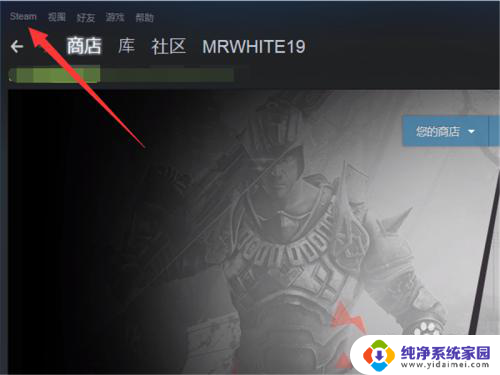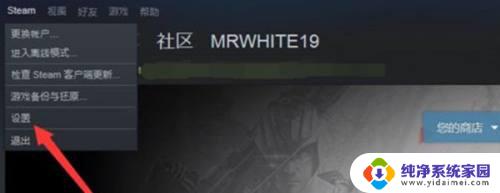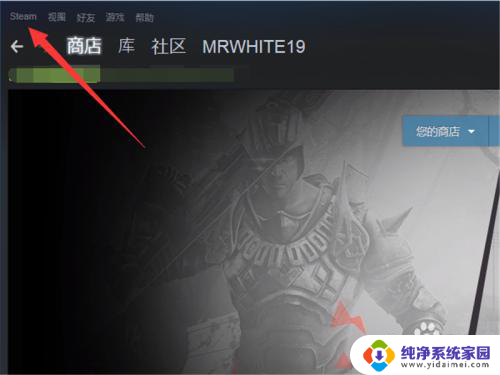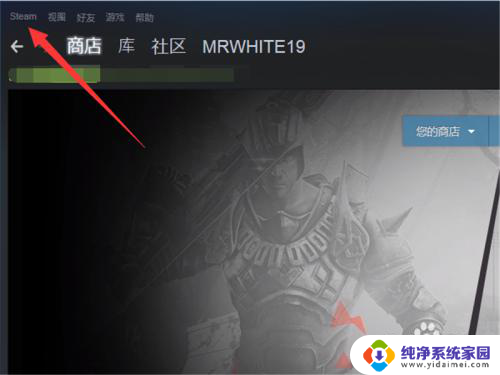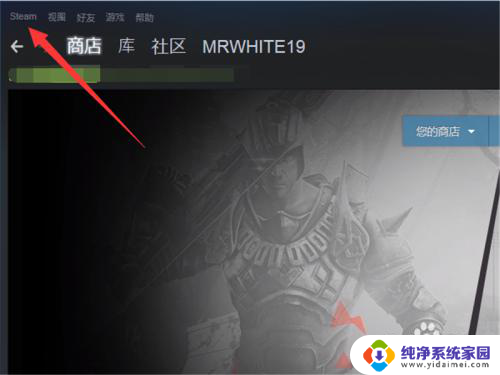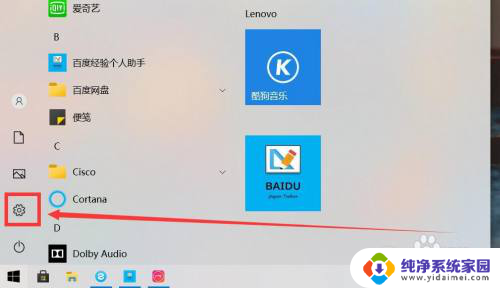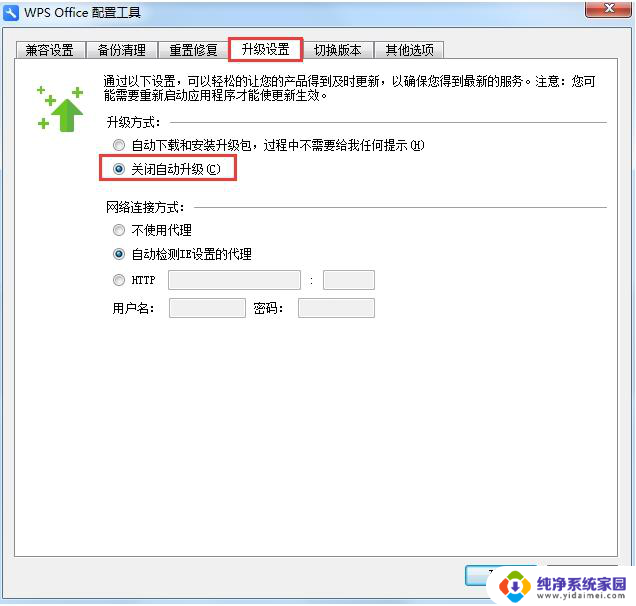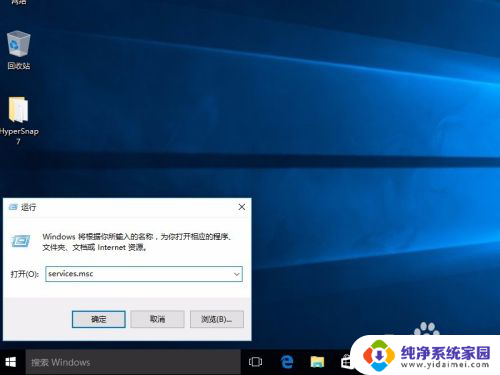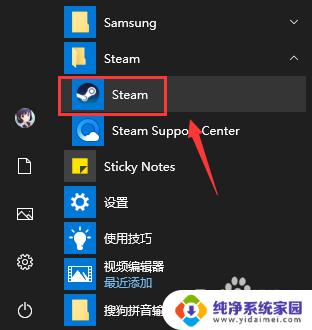steam游戏怎么关闭自动更新 怎么停止Steam游戏的自动更新
更新时间:2023-12-29 11:41:12作者:yang
Steam游戏作为一款广受欢迎的游戏平台,自动更新功能给玩家带来了很多便利,但有时候也会给我们带来一些困扰,如果你不想让游戏自动更新,或者希望在特定的时间进行更新,那么如何关闭Steam游戏的自动更新就成了一个问题。在本文中我们将介绍如何停止Steam游戏的自动更新,让您可以更加灵活地管理游戏更新的时间和方式。
操作方法:
1.点击设置
打开steam软件,然后点击左上角的steam再点击设置选项。

2.点击下载
进入设置之后,点击下载选项。
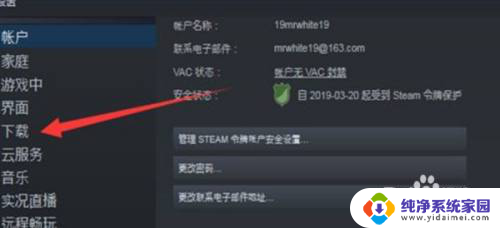
3.点击限制
进入下载的页面之后,再点击仅在以下时段自动更新游戏前面的框框。
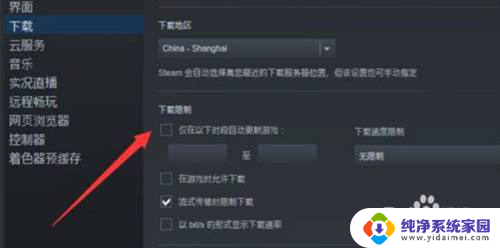
4.设置时间
点击之后,在设置一个你不常用的时间段就好了。他就会在其他的时间段进行更新。
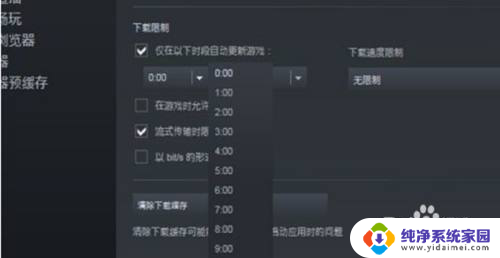
5.选择属性
上面的平台的设置弄好之后,在去弄游戏的设置。找到你想关闭更新的游戏,右击选择属性。
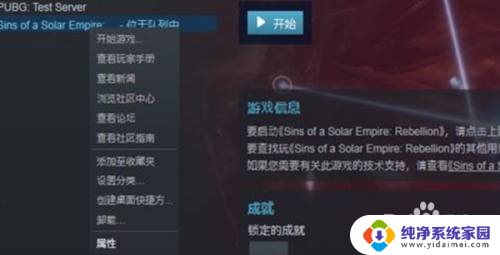
6.设置不保持自动更新
进入游戏的属性之后,点击上面的更新菜单。然后在自动更新中选择不保持游戏最新就好了。
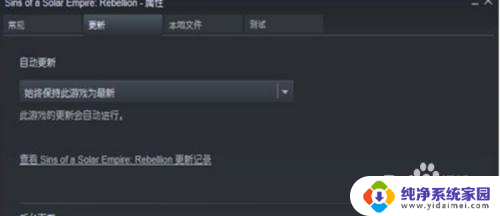
以上就是如何关闭Steam游戏的自动更新的全部内容,如果您遇到这种情况,您可以按照以上方法解决,希望对大家有所帮助。